Пароли не взламывает только ленивый. Недавняя массовая утечка учетных записей из Yahoo только подтверждает тот факт, что одного лишь пароля - и совершенно неважно, какой он будет длины и сложности, - уже недостаточно для надежной защиты. Двухфакторная аутентификация - это то, что обещает дать такую защиту, добавляя дополнительный уровень безопасности.
В теории все выглядит неплохо, да и на практике, в общем-то, работает. Двухфакторная аутентификация действительно усложняет взлом учетной записи. Теперь злоумышленнику недостаточно выманить, украсть или взломать основной пароль. Для входа в учетную запись необходимо ввести еще и одноразовый код, который… А вот каким именно образом получается этот одноразовый код - и есть самое интересное.
Ты неоднократно сталкивался с двухфакторной аутентификацией, даже если никогда не слышал о ней. Когда-нибудь вводил одноразовый код, который тебе присылали через СМС? Это оно, частный случай двухфакторной аутентификации. Помогает? Честно говоря, не очень: злоумышленники уже научились обходить и этот вид защиты.
Сегодня мы рассмотрим все виды двухфакторной аутентификации, применяемой для защиты учетных записей Google Account, Apple ID и Microsoft Account на платформах Android, iOS и Windows 10 Mobile.
Apple
Впервые двухфакторная аутентификация появилась в устройствах Apple в 2013 году. В те времена убедить пользователей в необходимости дополнительной защиты было непросто. В Apple не стали и стараться: двухфакторная аутентификация (получившая название двухэтапной проверки, или Two-Step Verification) использовалась только для защиты от прямого финансового ущерба. Например, одноразовый код требовался при совершении покупки с нового устройства, смене пароля и для общения со службой поддержки на темы, связанные с учетной записью Apple ID.
Добром это все не кончилось. В августе 2014 года произошла массовая утечка фотографий знаменитостей . Хакеры сумели получить доступ к учетным записям жертв и скачали фото из iCloud. Разразился скандал, в результате которого Apple в спешном порядке расширила поддержку двухэтапной проверки на доступ к резервным копиям и фотографиям в iCloud. В это же время в компании продолжались работы над методом двухфакторной аутентификации нового поколения.
Двухэтапная проверка
Для доставки кодов двухэтапная проверка использует механизм Find My Phone, изначально предназначенный для доставки push-уведомлений и команд блокировки в случае потери или кражи телефона. Код выводится поверх экрана блокировки, соответственно, если злоумышленник добудет доверенное устройство, он сможет получить одноразовый код и воспользоваться им, даже не зная пароля устройства. Такой механизм доставки - откровенно слабое звено.
Также код можно получить в виде СМС или голосового звонка на зарегистрированный телефонный номер. Такой способ ничуть не более безопасен. SIM-карту можно извлечь из неплохо защищенного iPhone и вставить в любое другое устройство, после чего принять на нее код. Наконец, SIM-карту можно клонировать или взять у сотового оператора по поддельной доверенности - этот вид мошенничества сейчас приобрел просто эпидемический характер.
Если же у тебя нет доступа ни к доверенному iPhone, ни к доверенному телефонному номеру, то для доступа к учетной записи нужно использовать специальный 14-значный ключ (который, кстати, рекомендуется распечатать и хранить в безопасном месте, а в поездках - держать при себе). Если же ты потеряешь и его, то мало не покажется: доступ в учетную запись может быть закрыт навсегда.
Насколько это безопасно?
Если честно, не очень. Двухэтапная проверка реализована из рук вон плохо и заслуженно получила репутацию худшей системы двухфакторной аутентификации из всех игроков «большой тройки». Если нет другого выбора, то двухэтапная проверка - это все же лучше, чем ничего. Но выбор есть: с выходом iOS 9 Apple представила совершенно новую систему защиты, которой дали бесхитростное название «двухфакторная аутентификация».
В чем именно слабость этой системы? Во-первых, одноразовые коды, доставленные через механизм Find My Phone, отображаются прямо на экране блокировки. Во-вторых, аутентификация на основе телефонных номеров небезопасна: СМС могут быть перехвачены как на уровне провайдера, так и заменой или клонированием SIM-карты. Если же есть физический доступ к SIM-карте, то ее можно просто установить в другое устройство и получить код на совершенно законных основаниях.
Также имей в виду, что преступники научились получать SIM-карты взамен «утерянных» по поддельным доверенностям. Если твой пароль украли, то уж узнать твой номер телефона - плевое дело. Подделывается доверенность, получается новая SIM-карта - собственно, для доступа к твоей учетной записи больше ничего и не требуется.
Как взломать аутентификацию Apple
Взломать этот вариант двухфакторной аутентификации достаточно несложно. Есть несколько вариантов:
- считать одноразовый код с доверенного устройства - разблокировать не обязательно;
- переставить SIM-карту в другой аппарат, получить СМС;
- клонировать SIM-карту, получить код на нее;
- воспользоваться двоичным маркером аутентификации, скопированным с компьютера пользователя.
Как защититься
Защита с помощью двухэтапной проверки несерьезна. Не используй ее вообще. Вместо нее включи настоящую двухфакторную аутентификацию.
Двухфакторная аутентификация
Вторая попытка Apple носит официальное название «двухфакторная аутентификация». Вместо того чтобы сменить предыдущую схему двухэтапной проверки, две системы существуют параллельно (впрочем, в рамках одной учетной записи может использоваться лишь одна из двух схем).
Двухфакторная аутентификация появилась как составная часть iOS 9 и вышедшей одновременно с ней версии macOS. Новый метод включает дополнительную проверку при любой попытке зайти в учетную запись Apple ID с нового устройства: на все доверенные устройства (iPhone, iPad, iPod Touch и компьютеры под управлением свежих версий macOS) моментально приходит интерактивное уведомление. Чтобы получить доступ к уведомлению, нужно разблокировать устройство (паролем или датчиком отпечатка пальцев), а для получения одноразового кода потребуется нажать на кнопку подтверждения в диалоговом окне.
Как и в предыдущем методе, в новой схеме возможно получение одноразового пароля в виде СМС или голосового звонка на доверенный телефонный номер. Однако, в отличие от двухэтапной проверки, пользователю в любом случае будут доставлены push-уведомления, и неавторизованную попытку зайти в учетную запись пользователь может заблокировать с любого из своих устройств.

Поддерживаются и пароли приложений. А вот от кода восстановления доступа в Apple отказались: если ты потеряешь свой единственный iPhone вместе с доверенной SIM-картой (которую по каким-то причинам не сможешь восстановить), для восстановления доступа к учетной записи тебе придется пройти настоящий квест с подтверждением личности (и нет, скан паспорта таким подтверждением не является… да и оригинал, что называется, «не канает»).
Зато в новой системе защиты нашлось место для удобной и привычной офлайновой схемы генерации одноразовых кодов. Для нее используется совершенно стандартный механизм TOTP (time-based one-time password), который каждые тридцать секунд генерирует одноразовые коды, состоящие из шести цифр. Эти коды привязаны к точному времени, а в роли генератора (аутентификатора) выступает само доверенное устройство. Коды добываются из недр системных настроек iPhone или iPad через Apple ID -> Password and Security.

Мы не станем подробно объяснять, что такое TOTP и с чем его едят, но об основных отличиях реализации этого метода в iOS от аналогичной схемы в Android и Windows рассказать все-таки придется.
В отличие от основных конкурентов, Apple позволяет использовать в качестве аутентификаторов исключительно устройства собственного производства. В их роли могут выступать доверенные iPhone, iPad или iPod Touch под управлением iOS 9 или 10. При этом каждое устройство инициализируется уникальным секретом, что позволяет в случае его утраты легко и безболезненно отозвать с него (и только с него) доверенный статус. Если же скомпрометирован окажется аутентификатор от Google, то отзывать (и заново инициализировать) придется статус всех инициализированных аутентификаторов, так как в Google решили использовать для инициализации единственный секрет.
Насколько это безопасно
В сравнении с предыдущей реализацией новая схема все же более безопасна. Благодаря поддержке со стороны операционной системы новая схема более последовательна, логична и удобна в использовании, что немаловажно с точки зрения привлечения пользователей. Система доставки одноразовых паролей также существенно переработана; единственное оставшееся слабое звено - доставка на доверенный телефонный номер, который пользователь по-прежнему должен верифицировать в обязательном порядке.
Теперь при попытке входа в учетную запись пользователь мгновенно получает push-уведомления на все доверенные устройства и имеет возможность отклонить попытку. Тем не менее при достаточно быстрых действиях злоумышленник может успеть получить доступ к учетной записи.
Как взломать двухфакторную аутентификацию
Так же как и в предыдущей схеме, двухфакторную аутентификацию можно взломать с помощью маркера аутентификации, скопированного с компьютера пользователя. Атака на SIM-карту тоже сработает, но попытка получить код через СМС все же вызовет уведомления на всех доверенных устройствах пользователя, и он может успеть отклонить вход. А вот подсмотреть код на экране заблокированного устройства уже не удастся: придется разблокировать девайс и дать подтверждение в диалоговом окне.

Как защититься
Уязвимостей в новой системе осталось не так много. Если бы Apple отказалась от обязательного добавления доверенного телефонного номера (а для активации двухфакторной аутентификации хотя бы один телефонный номер верифицировать придется в обязательном порядке), ее можно было бы назвать идеальной. Увы, необходимость верифицировать телефонный номер добавляет серьезную уязвимость. Попытаться защититься можно точно так же, как ты защищаешь номер, на который приходят одноразовые пароли от банка.
Продолжение доступно только подписчикам
Вариант 1. Оформи подписку на «Хакер», чтобы читать все материалы на сайте
Подписка позволит тебе в течение указанного срока читать ВСЕ платные материалы сайта. Мы принимаем оплату банковскими картами, электронными деньгами и переводами со счетов мобильных операторов.
С целью вымогательства у пользователей денег для разблокировки Apple устройств. Все это происходит из-за невнимательности пользователей, они устанавливают простые пароли на свои аккаунты и пользуются общими аккаунтам для получения якобы бесплатных приложений.
Не смотря на то, что к вашему аккаунту не привязана карта VISA, MasterCard это еще не значит, что вам нечего терять. С iOS 7 стала доступна функция Найти мой iPhone , которая помогает пользователю определить где находится iOS-устройство на карте, и в случае потери iPhone, заблокировать его или удалить с него все данные. Все это осуществляется через веб-интерфейс сервиса icloud.com через обычный браузер, с помощью которого в несколько кликов можно заблокировать любое устройство привязанное к вашему iCloud аккаунту. Дальнейшая разблокировка этого устройства возможна только при вводе вашего пароля и если пароль был забыт/утерян или сменен злоумышленником, то только при отправке чека о покупке в службу поддержки Apple. В противном случае ваш iPhone, превращается в кирпич. Проще говоря если вы потеряете почту на которую зарегистрирован ваш iPhone или аккаунт , то злоумышленник спокойно поменяет там все пароли и заблокирует устройство. А на своем телефоне вы увидите такое сообщение:

И даже если вы заплатите злоумышленникам, они ничего вам не вышлют.
Для того чтобы обезопасить свой аккаунт Apple ID от кражи, нужно соблюдать элементарные правила безопасности. Не использовать простые пароли типа: 123456, qwerty. Пароли нужно разбавлять символами, например “!”№;%:?*()_+” и т.п. Устанавливайте ответы на секретные вопросы в личном кабинете.
Также с недавнего времени у Apple появилась возможность включения двухфакторной аутентификации. Двухуровневая аутентификация является самым надежным способом уберечь Apple ID от кражи. Для совершения каких-либо изменений в личном кабинете Apple ID вам необходимо будет ввести уникальный код, который высылается на ваш личный номер мобильного телефона, заранее привязанный к аккаунту. Таким образом никто не сменит пароль или электронную почту на вашем аккаунте не имея ваш мобильный телефон.
И так как же происходит включение двухфакторной аутентификации Apple ID
Для начала вам необходимо войти в управление Apple ID по ссылке https://appleid.apple.com/
Затем пройдите во вкладку пароль и безопасность. Если ранее вы не устанавливали секретные вопросы, то вы сразу попадете в настройки, если же у вас уже установлены секретные вопросы ответьте на них. И в разделе двухэтапная проверка нажмите приступить .

Ознакомившись с информацией на всех этапах, нажимайте продолжить
.

На следующем этапе добавьте номер своего мобильного телефона

После добавления номера телефона на него будет выслан код, который должен придти в течение 1 минуты.
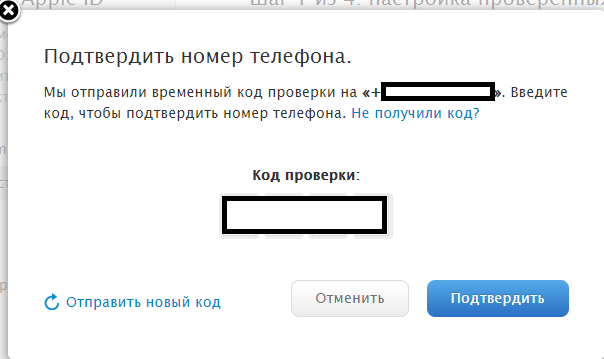
Когда подтвердите свой номер телефона вы окажитесь на следующем шаге. Здесь вы увидите ранее зарегистрированные в Apple ID устройства. Подтвердите их, в устройствах должны быть включена функция “Найти мой…” и они должны быть подключены к интернету.

На экране устройства высветится код

Далее появится ваш ключ восстановления, который нужно распечатать и положить в укромное место, например в коробку из под устройства. С помощью этого ключа вы сможете восстановить ваш аккаунт если потеряете сим-карту. На следующем шаге подтвердите, то что вы получили код введите его же. Подтвердите информацию о том что вы ознакомились с условиями и на этом настройка закончилась.
Теперь при входе в управление Apple ID или iCloud, вам нужно будет вводить код, который будет приходить на ваше устройство в виде СМС или в виде всплывающего окна на iOS как это было в предыдущем изображении.
Вконтакте - самая крупная социальная сеть в странах СНГ - ежемесячно сервис посещает более 955 миллионов пользователей. Аккаунты Вконтакте используются для авторизации на огромном количестве сервисов и сайтов. Кроме того, относительно недавно пользователи сети получили возможность отправлять денежные средства прямо с помощью сообщений.
Высокая популярность “Вконтакте” делает ее привлекательной площадкой для злоумышленников. В этих условиях очень важно обеспечить максимальную безопасность для своей учетной записи. Дополнительную защиту аккаунта можно получить, настроив двухфакторную аутентификацию (2FA).
Как включить двухфакторную аутентификацию для аккаунта “Вконтакте”
- Войдите в вашу учетную запись и перейдите на страницу Настройки . Затем выберите вкладку Безопасность .
- Самая верхняя секция называется Подтверждение входа . Нажмите ссылку "Подключить".

- Откроется всплывающее окно, информирующее о том, что при включении двухфакторной аутентификации для доступа к вашему аккаунту будет использоваться номер мобильного телефона. Нажмите кнопку Приступить к настройке .
- В следующем окне нужно проверить свой номер телефона или указать новый номер, после чего нажмите кнопку Получить код .
- На номер телефона будет выслан код подтверждения. Введите данный код в поле ниже, а потом нажмите кнопку Подтвердить и Завершить настройку .
- На этом настройка завершена. Теперь при попытке входа в вашу учетную запись с неизвестного устройства на телефон будет приходить SMS-сообщение с кодом доступа.

В секции Подтверждение входа , нажав по ссылке Резервные коды вы сможете сгенерировать и сохранить аварийные коды, которые можно использовать при отсутствии доступа к мобильному устройству.

В качестве второго этапа аутентификации, вместо SMS-сообщение можно использовать одноразовые коды, сгенерированные в приложении-аутентификаторе, работающем по алгоритму TOTP. Чтобы активировать данный способ аутентификации, предварительно установите на ваше мобильное устройство приложение для аутентификации, например, Google Authenticator или Authy , и проделайте простые действия:
- В секции Подтверждение входа рядом с опцией Приложения для генерации кодов нажмите ссылку "Включить".
- По соображениям безопасности будет запрошен текущий пароль от вашей учетной записи. Введите корректный пароль и “Подтвердить”.
- На следующем экране появится QR-код, которые нужно просканировать с помощью мобильного приложения. Если вы изображение не распознается сканером, то вручную введите в приложение 16-значный секретный ключ.
- Введите 6-значный одноразовый код, сгенерированный в приложении. После этого аутентификация через приложение будет настроена.
После успешного выполнения двухфакторной проверки в браузере, вы можете запомнить данный браузер, чтобы не больше не вводить второй фактор при входе в аккаунт на данном устройстве.

В случае необходимости, вы сможете сбросить коды на всех доверенных устройствах или только на текущем устройстве. В этом случае во время следующей попытки авторизации будет снова запрошен код подтверждения.

Если кто-либо попытается войти в ваш аккаунт, то вы получите всплывающее предупреждение об этом.

Как отключить двухфакторную аутентификацию в аккаунте Вконтакте
В любой момент вы можете отключить двухфакторную аутентификацию для учетной записи “Вконтакте”. Однако, помните, что в данном случае для доступа к вашему аккаунту злоумышленнику достаточно будет знать пароль. Для отключения двухфакторной аутентификации, проделайте следующие шаги:
- Зайдите в меню
Подпишитесь:

«Яблочная» компания трепетно и с особым энтузиазмом относится к защите устройств и аккаунтов от взлома. На данный момент на всех недавно выпущенных устройствах (где инсталлированна ОС IOS не ниже 9-й версии, а в ноутбуках OS X) имеется двухфакторная идентификация, которая фактически сводит к нулю вероятность использования девайсов собственного производства без ведома владельца.
Однако некоторым пользователям такой подход не всегда нравится: ведь чтобы активировать и использовать девайс необходимо выполнять двойную работу (ввести ID ключ и цифровой код), вследствие чего пользователи интересуются, как отключить двухфакторную аутентификацию в IPhone, IPad, MacBook, хотя эта операция производится не так уж и часто.
Чтобы это сделать выполните следующую последовательность действий:
- на компьютере в браузере откройте страницу iCloud.com;
- введите логин и пароль;
- в новом окне, в текстовом поле вбейте символы, которые должны прийти на доверенный гаджет;

- кликните в отображенном диалоге на мобильном устройстве «Разрешить», чтобы открыть нужную страницу;

- если компьютер, где производится авторизация, до этого не был включен в список устройств, которым пользователь полностью доверяет, на гаджете выскочит еще сообщение о том, доверяете ли вы этому браузеру. Нужно дать утвердительный ответ;
- в новом отображенном окошке кликните по пиктограмме настройки либо воспользуйтесь всплывающим меню в правом верхнем углу (см. скриншот).

- авторизуйтесь в аккаунте Apple ID;

- кликните по значку «Управление учетной записью», далее отобразите вкладку «Безопасность», а после этого нажмите на ссылку «Изменить»;

- внизу экрана отыщите ссылку «Отключение аутентификации», нажмите на нее, после чего подтвердите выполнение данного действия вводом комбинации символов, которая будет отправлена в виде сообщения на доверенный девайс;

- ответьте на три секретных вопроса, которые указываются самим пользователем при прохождении процедуры регистрации аккаунта Apple ID;

- в новом отображенном диалогом окне остается лишь подтвердить отключение двухэтапной проверки.

Хотя этот процесс и достаточно длительный, особых сложностей у пользователя он не должен вызвать. Чтобы вернуть двухфакторную аутентификацию, придется повторить все вышеописанные действия повторно.

Встречаются ситуации, когда необходимо немедленно отключить компьютер от Интернета. Иногда это просто скачивание чего-то лишнего или недопустимого. Но бывают и другие случаи, вызванные как обычными сбоями, так и более серьезными причинами. Рассмотрим...

Одним из наиболее популярных приложений в магазине Google Play можно с уверенностью назвать менеджер файлов ES File Explorer. За все время своего существования оно было скачало боле 500 млн раз. Наверное, пользователи Android продолжали бы им пользов...

Очень часто у системных администраторов встречается ситуация, когда пользователь банально не помнит пароль, который необходим для входа в Windows. Спешим вас успокоить, слишком сильно расстраиваться и впадать в крайности по этому поводу не стоит, тем...
Двухфакторная аутентификация Apple ID – это новая технология обеспечения безопасности для учётки, гарантирующая, что доступ к ней будет обеспечен только ее владельцу. Причем даже если символы пароля от учётки знает кто-то еще, все равно он не сможет войти в систему вместо законного обладателя ID.
Использование этой технологии обеспечивает доступ к учётке исключительно с доверенных девайсов – айфона, планшета или макбука. При первичном заходе на новом гаджете понадобится указать два вида данных – символы пароля и код проверки в 6 – значном формате. Кодовые символы на автомате обновляются на этих девайсах. После его вбивания новый гаджет причислят к доверенным. Допустим, если в наличии iPhone, при первичном входе в учетку на только что купленном MacBook понадобится вбить символы пароля и проверочный код, который на автомате всплывет на дисплее айфона.
Поскольку для доступа к учетке символов пароля недостаточно, применяются и иные типы проверки, показатель безопасности ID – номера значительно повышается.
После осуществления входа запрашивание кода больше производиться на этом девайсе не будет – до того момента, пока не выполнится выход и не будет стерта вся информация на гаджете либо не потребуется смена символов пароля (тоже в целях безопасности). Если вход производится через сеть, можно сделать браузер доверенным и в следующий раз при работе с этим же девайсом код вбивать не понадобится.
Проверенные гаджеты: что это?
Таковым может быть не любой «яблочный» девайс – только айфоны, айпады тач с операционкой версии 9 или более новой, а также макбуки с операционкой Capitan либо более «свежими». В системы этих гаджетов должны быть осуществлены входы с применением 2-факторной проверки.
Если коротко – это девайс, о котором Apple доподлинно известно, кому он принадлежит, и через который можно проверить личность через показ кода подтверждения при заходе с иного гаджета или браузера.
Проверенные телефонные номера
Это те, которые можно применять, чтобы поступали подтверждающие коды через текстовые послания либо вызовы. Требуется подтвердить хотя бы один номер для доступак 2-х факторному определению личности.
Еще можно выполнить подтверждение иных номеров – домашнего, или друга/родственника. Когда временно нет доступа к основному, можно будет использовать их.
Правила настройки
Если на девайсе стоит операционка версии 10.3 и старше, алгоритм действий будет таков:
- Переход в раздел настроек, к пункту пароля и безопасности.
- Нажатие на раздел включения 2-х факторной идентификации.
- Щелчок по пункту продолжения.
Если на гаджете операционка 10.2 или более ранняя, шаги будут следующими:
- Переход к настройкам iCloud.
- Выбор своего ID – номера и переход к разделу пароля безопасности.
- Щелчок по пункту включения 2-х факторной аутентификации.
- Нажатие по элементу продолжения.

Как отключить двухфакторную аутентификацию в Apple ID?
Многие интересуются, можно ли выключить эту технологию. Конечно, да. Но запомните, что после выключения учетка будет защищена слабо – только символами пароля и вопросами.
Для отключения потребуется войти на страничке своей учетки в пункт правок (во вкладке безопасности). Потом нажать по разделу выключения двухфакторной идентификации. После задания новых секретных вопросов и согласия с указанной датой рождения технология деактивируется.
Если кто-то ее вновь активирует для ID без ведома законного обладателя, можно будет выполнить отключение по e-mail. Далее нужно, как и ранее, нажать на раздел выключения аутентификации в самом низу сообщения, пришедшего ранее по e-mail. Ссылка будет активной еще две недели. Переход по ней позволит восстановить прошлые настройки безопасности ID и контроль над своей учёткой.


